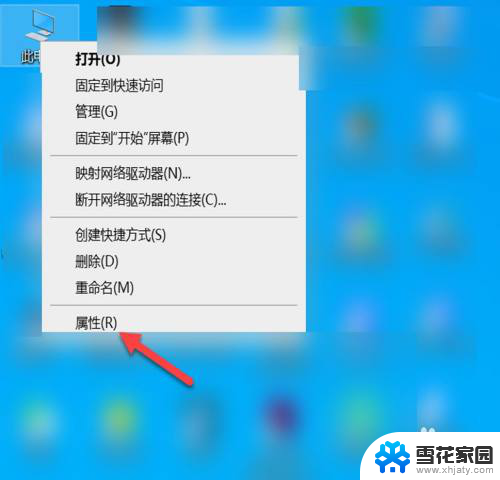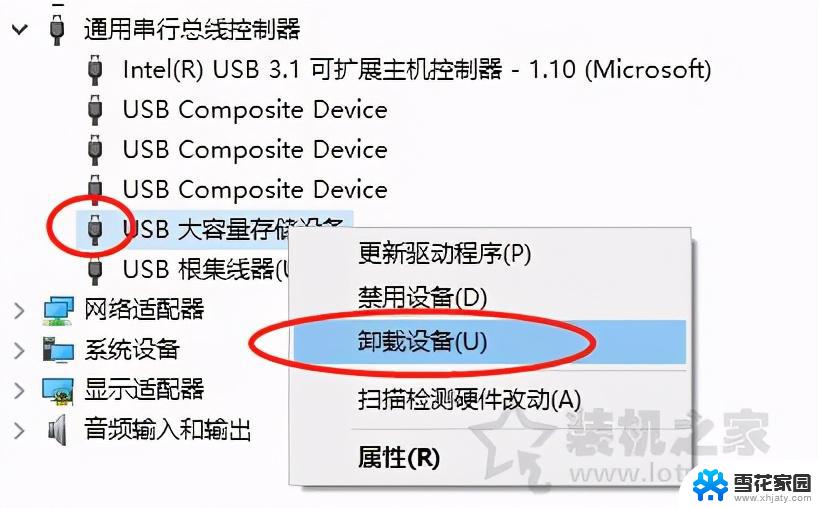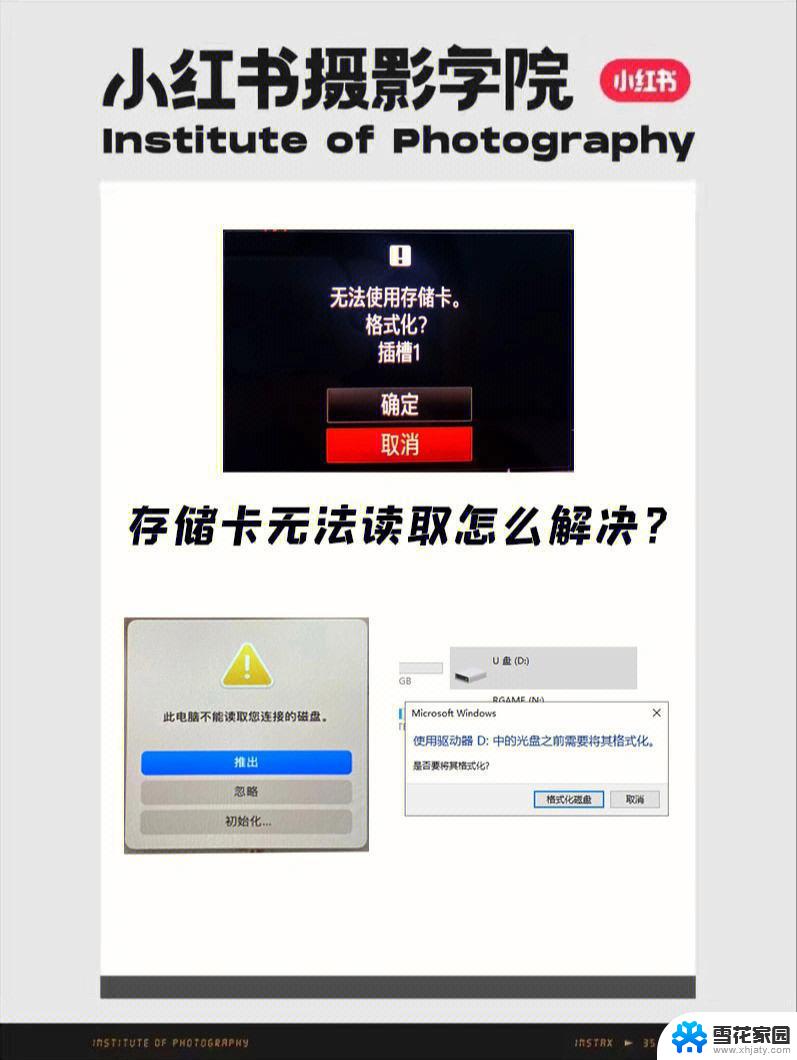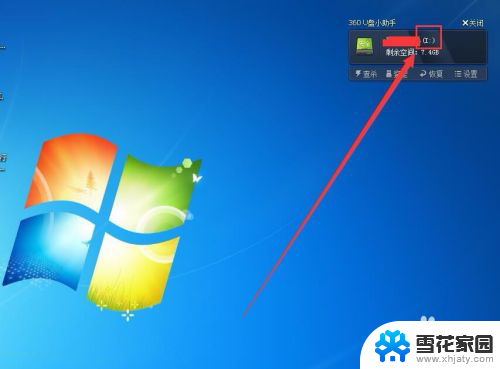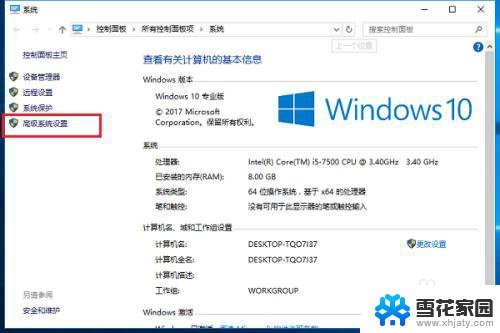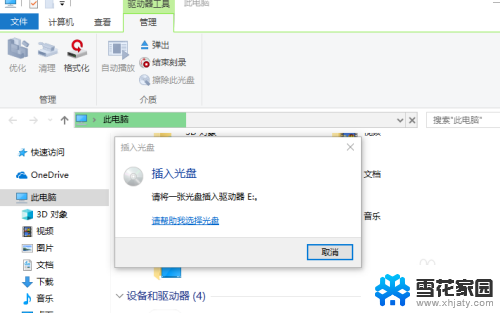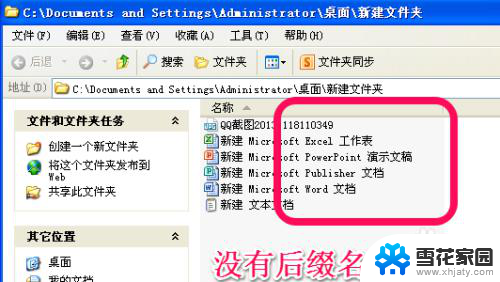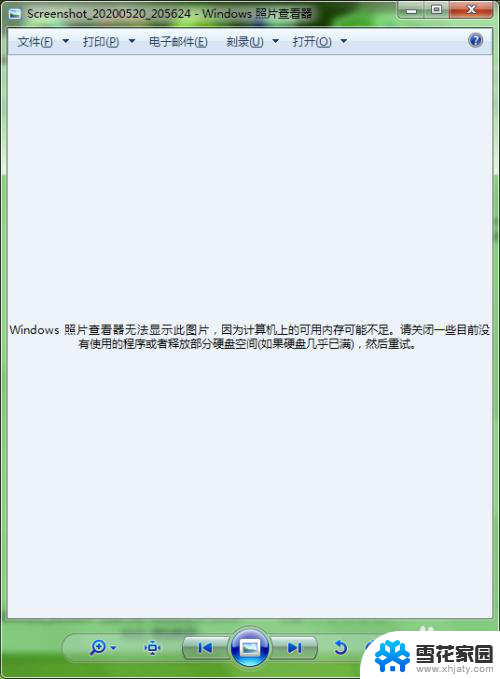电脑内存不显示怎么办 为什么电脑添加内存后没有显示出来解决方法有哪些
电脑内存不显示怎么办,电脑内存不显示的问题,往往让人感到困惑和烦恼,当我们为电脑添加内存后,却发现它并没有显示出来,这不仅令我们感到失望,更让我们产生了一系列解决问题的疑问。为什么电脑添加内存后没有显示出来?这可能是由于多种原因造成的,例如安装错误、兼容性问题或者硬件故障等。为了解决这一问题,我们可以尝试一些解决方法,比如重新安装内存、检查兼容性或者修复硬件故障等。接下来我们将详细探讨这些解决方法,以帮助大家解决这一困扰。
具体步骤:
1.右键任务栏点击“启动任务管理器”,打开性能。查看物理内存总数由没有增加。
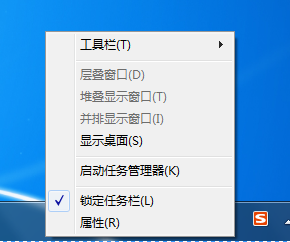

2.没有增加的话就查看我的电脑属性,看系统是否支持。32位系统最多只能识别3g左右的内存,超过4g也只能用到3g左右。
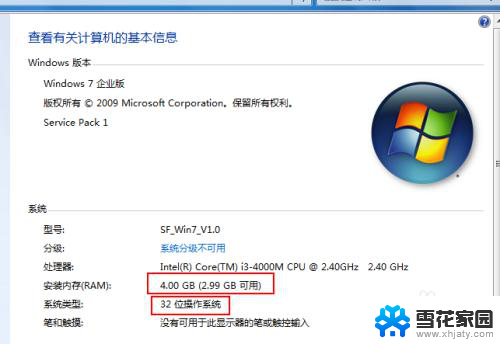
3.如果是之前是2g内存,增加内存没反应的话。先开始+r打开运行输入“msconfig.exe”或者在开始搜索输入msconfig.exe打开系统配置。
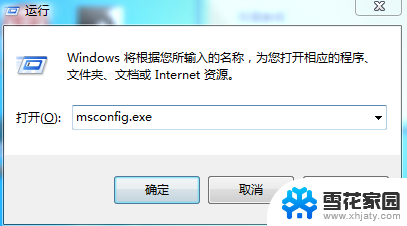
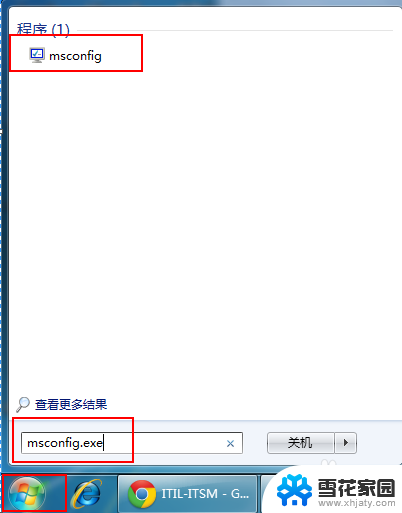
4.打开在系统配置--引导下的高级选项。
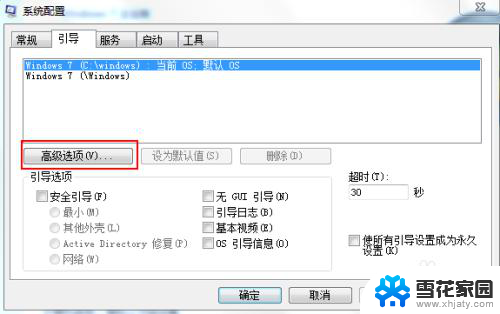
5.在最大内存前打勾,输入增加内存后的内存总容量。确定就可以了。
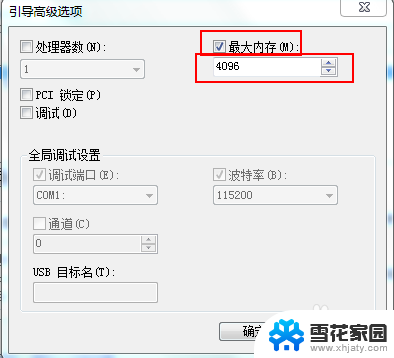
以上就是解决电脑内存不显示的全部内容,还有不清楚的用户可以参考以上步骤进行操作,希望能对大家有所帮助。